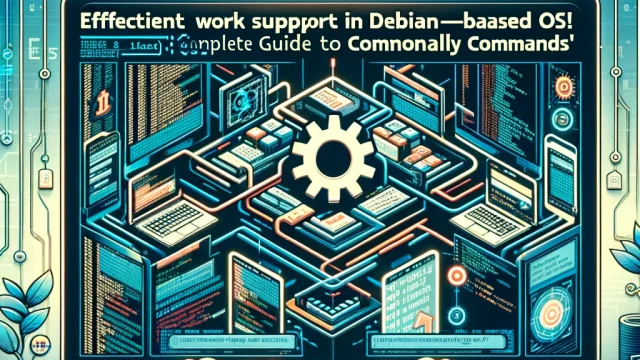FMV-P8260の再生計画|古いPCを快適に使う方法

古いノートパソコン「FMV-P8260」を再利用したいと考えている方へ。
筆者自身も、寝室でスーパーファミコンエミュレータやプレイステーションエミュレータを快適に楽しむためにQ4OS 32bitを導入しました。
本記事では、もともとKonaLinux 64bitを使っていたこのモデルに、軽量で高速なQ4OS 32bitを導入し、快適に使うための再生計画を解説します。
動作が重くなった古いPCでも、正しいOS選びと設定次第で、驚くほど実用的なマシンに生まれ変わります。
Q4OS 32bitの魅力と導入のメリット
軽量で古いPCにも最適なLinuxディストリビューション
Q4OSは、低スペックなPC向けに設計されたDebianベースのLinuxディストリビューションです。
32bit版が用意されており、FMV-P8260のような古いハードウェアでも快適に動作します。
KDEやTrinityデスクトップ環境を選べるため、見た目も使い勝手も調整可能です。
特にTrinityは、Windows XPに似た操作性を持ち、古いPCユーザーにも親しみやすいのが特徴です。
インストール直後でもシステムの負荷が軽く、CPUやメモリの使用率も控えめで、日常的な作業には十分なパフォーマンスを発揮します。
また、Debianベースであるため、豊富なソフトウェア資源や長期的な安定性にも優れています。
KonaLinuxからの乗り換えで得られる体感速度の違い
KonaLinux 64bitは機能性に優れたディストリビューションでしたが、FMV-P8260のような古いハードでは、64bit OSの処理が重く感じることがあります。
32bitアーキテクチャとの互換性の問題や、搭載メモリとのバランスを考慮すると、Q4OS 32bitの方がパフォーマンス面で有利です。
実際にQ4OSへ切り替えると、起動時間が半分以下になるケースもあり、ブラウジングやテキスト編集などの基本的な作業が格段に快適になります。
トータルでの応答性が向上し、古いPCがまるで新品のような操作感を取り戻すことも珍しくありません。
FMV-P8260にQ4OSをインストールする手順と注意点
インストール前の準備:バックアップとブートメディアの作成
まずは重要なデータのバックアップを行いましょう。
古いPCでは予期せぬトラブルが起こる可能性もあるため、USBメモリや外付けHDDを使って、必要なファイルをすべて保存しておくことが重要です。
その後、Q4OSの公式サイトから32bit版のISOファイルをダウンロードし、ブート可能なUSBメモリを作成します。
作成にはRufusやEtcher、またはLinuxユーザーであればddコマンドなどのツールも使用できます。
ブートメディア作成後は、BIOS設定を確認し、USBからの起動を優先するよう変更しておくとスムーズにインストールを開始できます。
インストール中のポイントと推奨設定
インストール時には、Trinityデスクトップ環境を選ぶことで、より軽快な動作が期待できます。
Trinityはリソース消費が少なく、古いマシンでも安定して動作するのが特徴です。
インストールオプションの中で、最小構成や不要なソフトウェアを除いたカスタムインストールを選択すると、さらに軽量に仕上がります。
また、インストール後は自動起動するサービスを見直し、ネットワークマネージャーやBluetoothなど不要な機能を無効化することで、メモリ使用量を抑えることができます。
さらに、スワップファイルや軽量ブラウザ(例:MidoriやPale Moon)の導入もおすすめです。
メモリ増設に関する注意点
入手の難しさと価格帯
FMV-P8260に対応する2GBのメモリは、現在では入手が非常に困難になっています。
特にDDR2規格でノートPC向けのSODIMMタイプという限定的な仕様のため、楽天市場やAmazonなどの国内通販サイトではほとんど取り扱いがなく、状態の良い中古品も見つけづらいのが現状です。
そのため、多くの場合はeBayなどの海外マーケットプレイスを利用する必要があります。
販売されている製品の多くは中古で、動作保証がないこともあるため、信頼できる出品者から購入するのが望ましいでしょう。
価格は8000円から15000円程度と割高で、為替や送料、関税によってさらに高くなることもあります。
ただし、メモリを増設することでマルチタスク処理の効率が上がり、OSやアプリケーションの動作が格段に安定するため、長期的に見れば十分なリターンが期待できます。
快適な動作を求めるのであれば、費用対効果を考慮しても検討する価値は十分にあります。
まとめ:FMV-P8260を快適に使い続けるために
FMV-P8260は、Q4OS 32bitの導入により、再び実用的なPCとして活躍できます。
OSの軽さとカスタマイズ性を活かすことで、古いハードでもストレスのない作業環境を構築可能です。
特に、メールの送受信、Webブラウジング、文書作成といった日常的な作業であれば、十分に実用レベルの快適さが得られます。
また、Trinityデスクトップ環境の導入により、軽量で親しみやすいインターフェースが実現でき、操作性も向上します。
さらに、軽量なソフトウェアを中心に環境を整えることで、消費電力を抑えたエコな利用も可能になります。
また、メモリ増設が必要な場合はeBayなどで対応メモリを探す必要がありますが、慎重に選定すれば動作安定性の向上や複数アプリケーションの同時使用に効果があります。
こうした工夫を重ねれば、古いマシンでも自宅や職場のサブ機として、あるいは子ども用PC、Linux学習用マシンとして幅広く活用することが可能です。
古いPCをただ捨てるのではなく、再生して使いこなす選択肢を、ぜひ試してみてください。
限られた資源を有効に使うという観点でも、サステナブルな取り組みとして非常に意義のある選択と言えるでしょう。
メルマガはこちら
↓ ↓ ↓